Focus Sessions es una herramienta útil en Windows 11. Focus Sessions le ayuda a mantenerse productivo por más tiempo y concentrarse en el trabajo sin distraerse.
En la última versión de Windows 11, Focus Sessions forma parte de la aplicación Reloj. Las sesiones de concentración registran el tiempo que trabajas en algo y te ayudan a tomar un descanso después de un período de tiempo específico. Luego podrás continuar con lo que estabas haciendo.
Sesiones de enfoque en Windows 11
Para comenzar, abra la aplicación Reloj en Windows 11. Para ello, haga clic en el botón de inicio y luego busque Reloj. Haga clic en la aplicación Reloj para abrir.
Luego haga clic en la pestaña Sesiones de enfoque a la izquierda y haga clic en el botón "Comenzar". Luego puede ajustar la hora a la que desea iniciar la sesión de concentración.
Luego inicia sesión con tu Cuenta de Microsoft para agregar una tarea. Para ello, haga clic en el botón “+” en la parte inferior de “Tareas por hacer”. Luego ingrese un nombre para la nueva tarea.
Si desea eliminar o modificar una tarea, haga clic derecho en el nombre de la tarea y elija la opción deseada del menú.
Luego puede iniciar la sesión de concentración ajustando el tiempo en el que desea concentrarse para la tarea específica. Puedes aumentar este tiempo en 15 minutos cada vez hasta un máximo de 240 minutos. Inmediatamente verás cuántos descansos te ofrece la sesión de concentración.
Si no desea ningún descanso, habilite "Omitir descansos". Luego haga clic en “Iniciar sesión de enfoque”
En el panel derecho verás el “Progreso diario”. Aquí puedes ver el progreso en minutos, horas y días. También verá cuántos minutos ya ha completado en la sesión de enfoque actual.
Si desea editar el objetivo diario, haga clic en el icono del pincel en la parte superior derecha. Luego puedes cambiar el objetivo diario o borrar el progreso diario. Si además trabajas durante el fin de semana, también puedes incluir los fines de semana en los periodos. Clic en Guardar.
Si usa Spotify, puede vincular su aplicación Spotify aquí. Luego puedes usar tus listas de reproducción de Spotify para reproducir música como fondo durante una sesión de concentración.
Haga clic en "Configuración" en la parte inferior izquierda para abrir la configuración de la sesión de enfoque. Aquí puede iniciar o cerrar sesión con su cuenta de Microsoft. Ajuste el período de enfoque predeterminado a un tiempo específico y ajuste el tiempo de pausa.
Si lo deseas, puedes reproducir un sonido cuando finalice una sesión de concentración. Puede ajustar este sonido haciendo clic en abrir la configuración y ajustando el sonido de la alarma a su gusto.
También puedes hacer lo mismo con el sonido de pausa. También puedes ajustar este sonido a tu gusto habilitando primero la configuración y luego ajustando el sonido.
También puedes gestionar el enlace de Spotify con la sesión de enfoque aquí. Habilite la opción y luego haga clic en abrir para iniciar o cerrar sesión en la cuenta de Spotify.
Si no desea mostrar el mosaico "Tareas pendientes", desactive esta opción a través de la configuración.
Configuración general para la aplicación de sesión de enfoque. Aquí puedes configurar un tema claro u oscuro para la aplicación, gestionar notificaciones que se muestran a través del centro de actividades y borre la configuración de privacidad de la aplicación de sesión de enfoque.
espero que esto te ayude. ¡Gracias por leer!

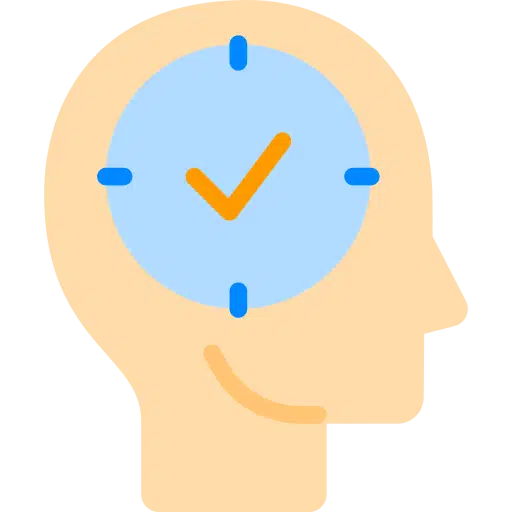
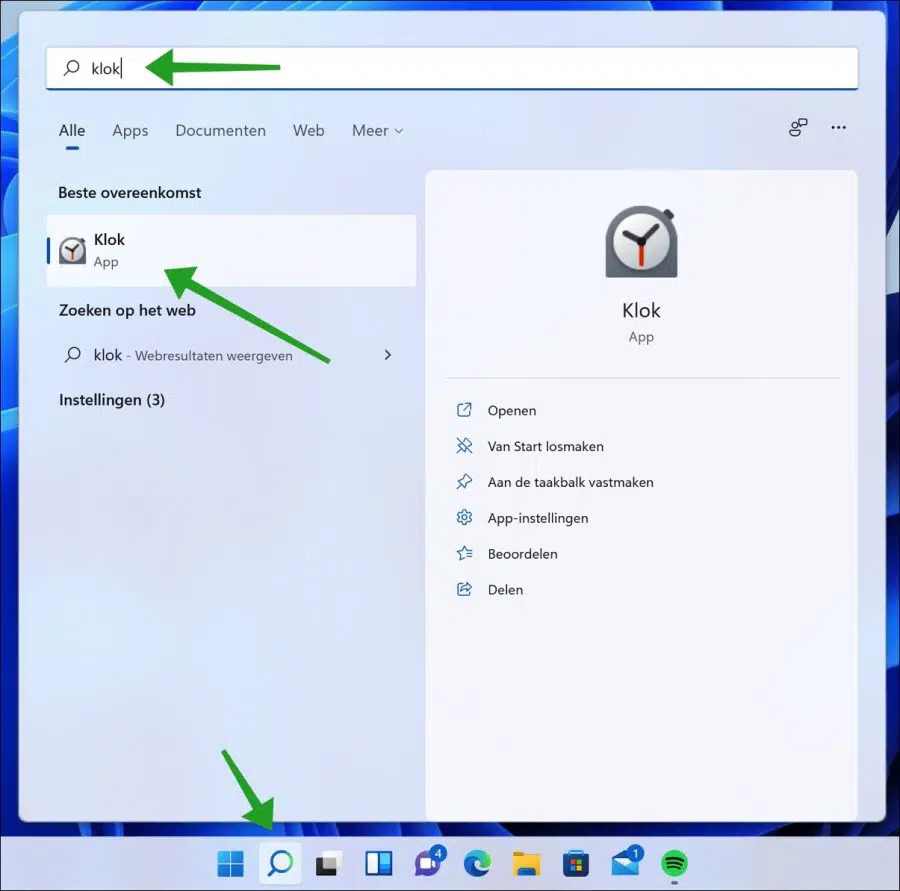
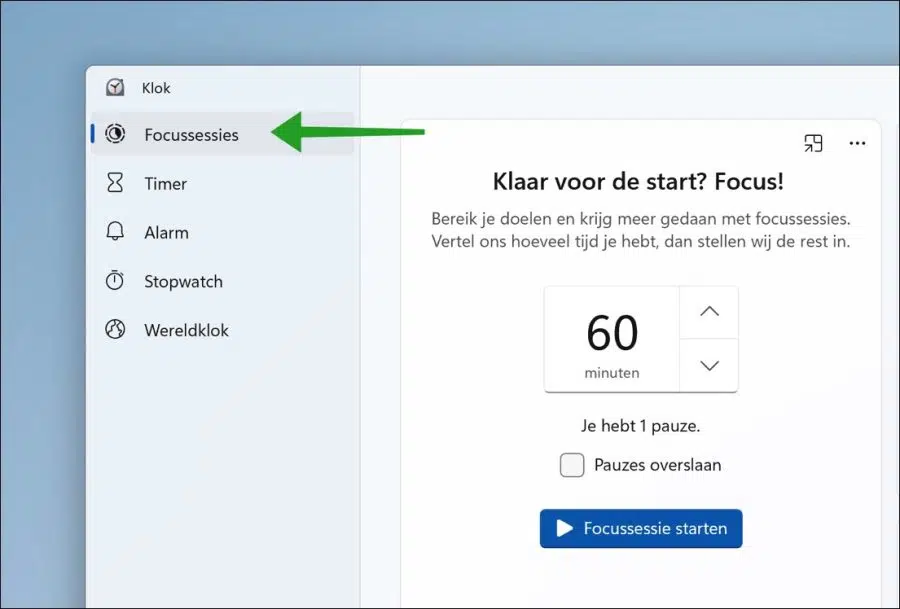
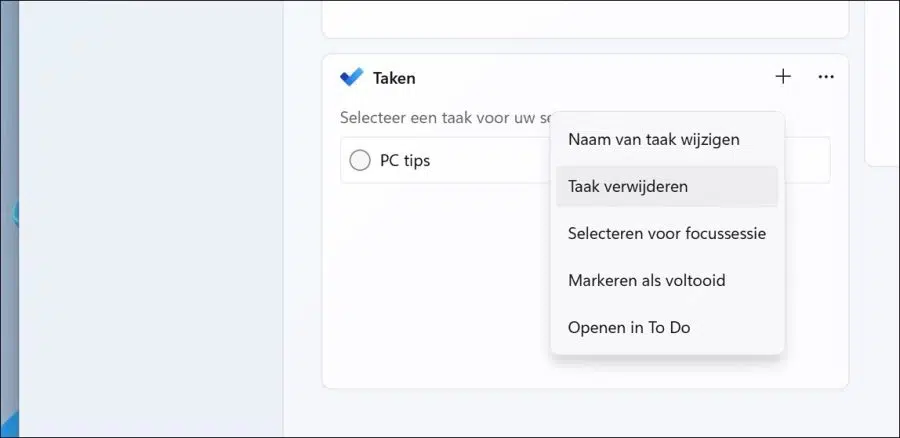
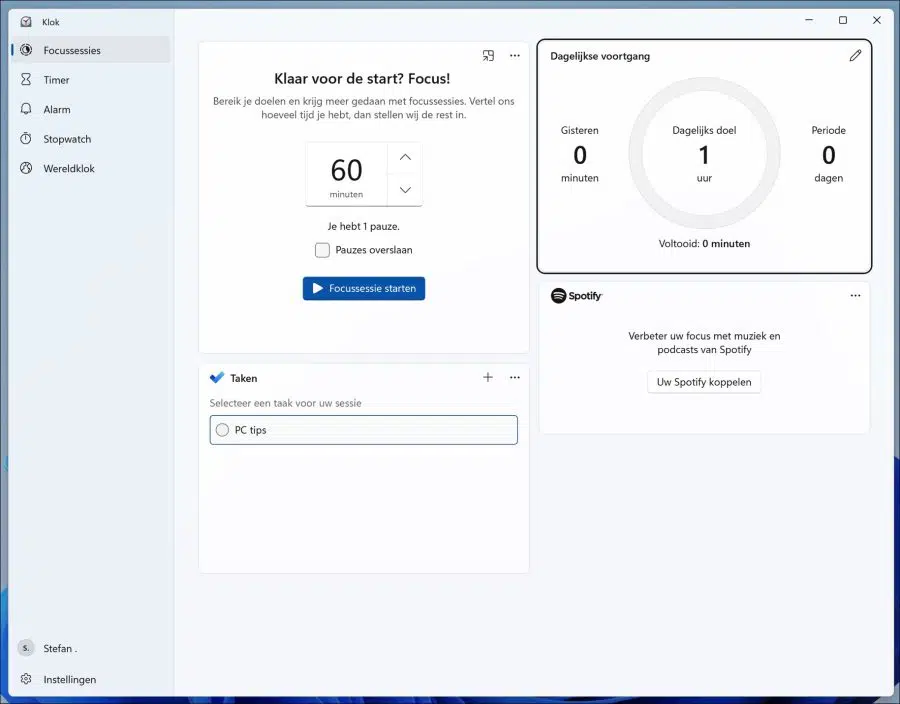
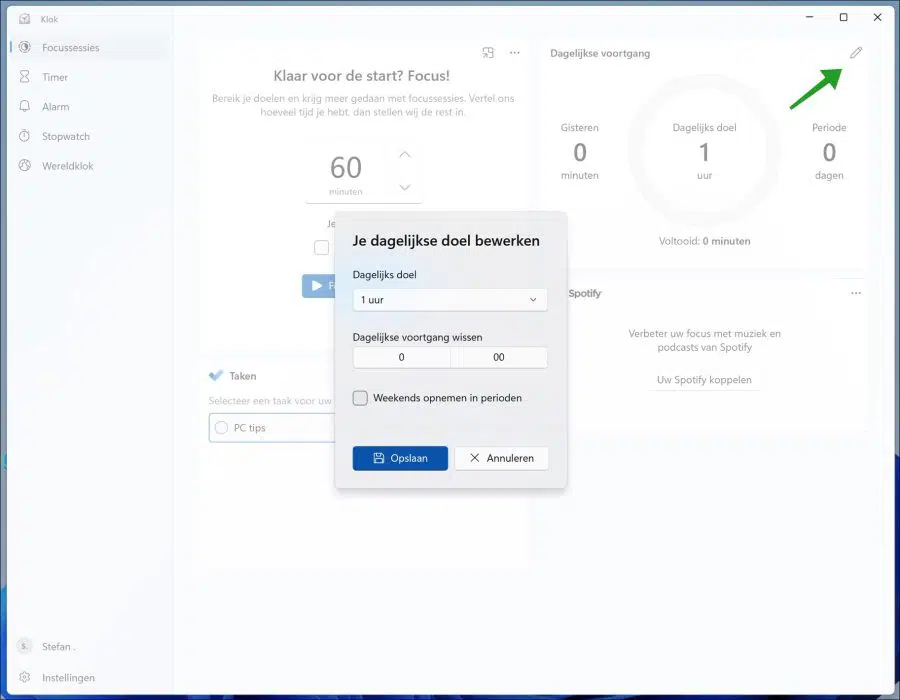
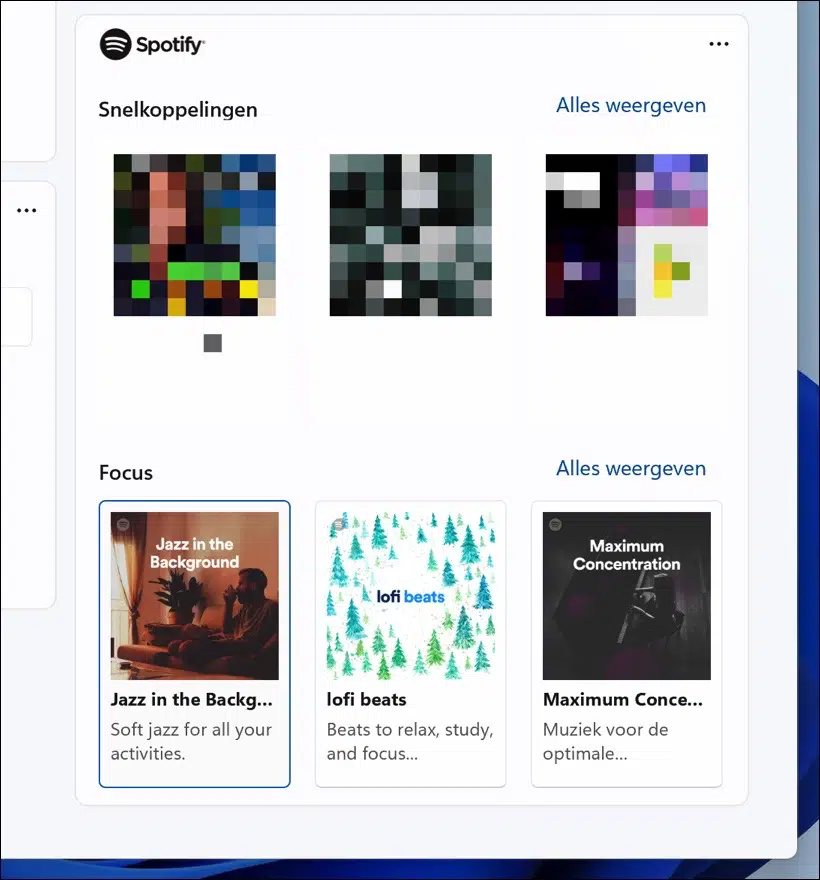
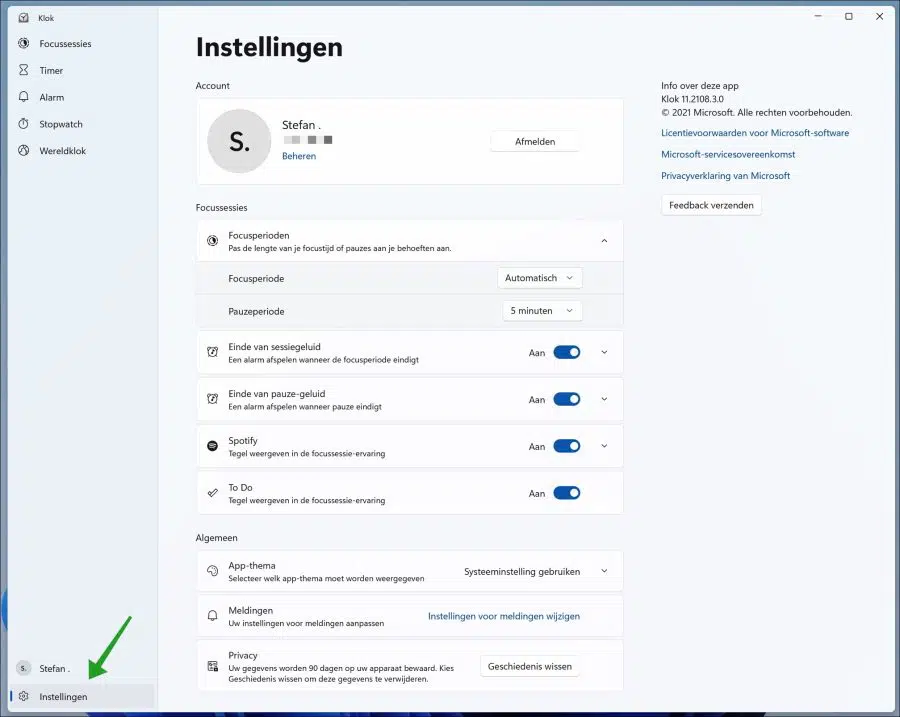
Querido, el sonido durante mi sesión de concentración no siempre funciona, ayer funcionó, ¡pero ahora no! 🙁 Aunque mi sonido está encendido. ¿Sabes qué puedo hacer al respecto?
Hola, difícil de juzgar. Entonces no tengo una solución directa. Puede reiniciar la PC de todos modos. También verifique que no haya ningún dispositivo Bluetooth conectado. ¡Buena suerte!